Tabla de contenido
Integrantes Empleados Centros de Trabajo Grid Layouts Configuración Otras VersionesEsta opción se utiliza para establecer niveles de seguridad para los empleados que usan GS Timeclock & Data Collection. Establezca grupos de seguridad y luego agregue clientes GUI al grupo. Todos los miembros del grupo leen el nivel de seguridad establecido en el grupo.
Sistema en línea > Administración > Seguridad del grupo SFDC
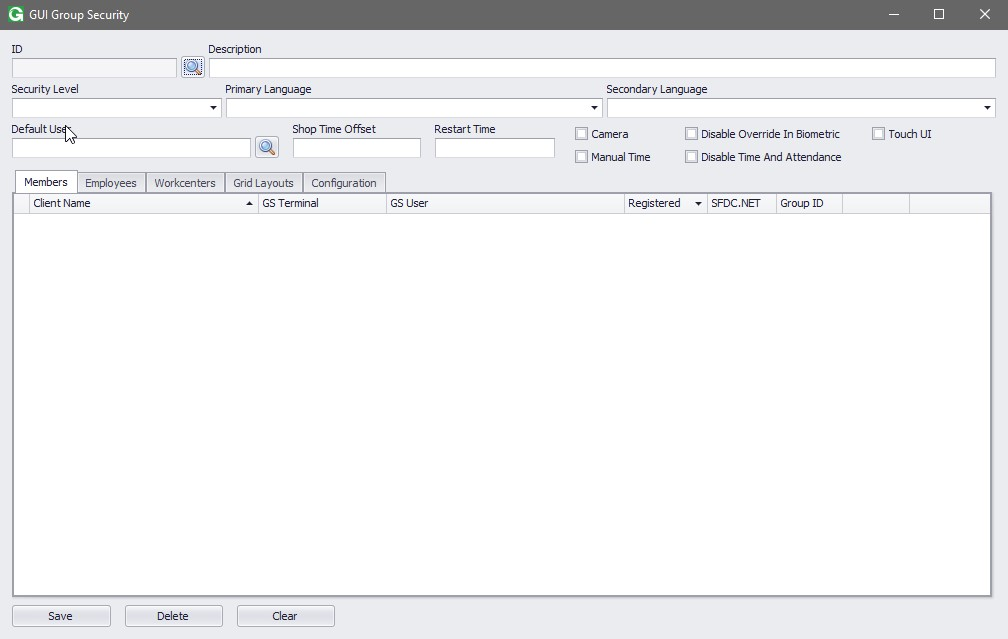
IDENTIFICACIÓN. El sistema asigna una ID al grupo tan pronto como se selecciona el botón Guardar .
Descripción Ingrese una descripción para el grupo GUI, hasta 50 caracteres alfanuméricos.
Nivel de seguridad. Hay 6 niveles de seguridad disponibles. El conjunto de niveles de seguridad se aplica a todos los miembros (máquinas) de este grupo. Nota: Si un empleado tiene un nivel de seguridad más bajo establecido en el campo Anulación de seguridad de GUI en el maestro de empleados que el nivel de seguridad establecido en el terminal en el que está iniciando sesión, el nivel de seguridad más bajo tiene prioridad para ese empleado individual.
0 - Predeterminado : Esta es la configuración predeterminada. Cualquier nivel de seguridad que se haya establecido antes de cargar 2010.02 se usa con esta opción seleccionada. Nota: GS no recomienda usar esta configuración. Se prefiere que se utilice una de las siguientes opciones.
1 - Bajo : los empleados pueden seleccionarse de la lista Todos los empleados , seleccionarse de la lista de Empleados activos en la estación de trabajo o seleccionarse escaneando una credencial de empleado.
2 -Medio : La lista Todos los empleados está deshabilitada. Un empleado debe estar en la lista de Empleados activos en la estación de trabajo o debe escanear una credencial de empleado.
3 - Alto : Todas las listas de empleados ( Todos los empleados y Empleados activos ) están deshabilitadas y los empleados se ven obligados a escanear una credencial cada vez que deseen activarse.
4 - Biométrico : Todas las listas de empleados ( Todos los empleados y Empleados activos ) están deshabilitadas y los empleados se ven obligados a usar un dispositivo biométrico cada vez que deseen activarse. Para usar biometría, esta es la única opción que debe estar activada.
5 - Solo reloj biométrico : Todas las listas de empleados ( Todos los empleados y Empleados activos ) están deshabilitadas y los empleados se ven obligados a usar un dispositivo biométrico. El reloj ficha la entrada/salida del empleado en función de su estado actual. Por ejemplo, si un empleado llega a primera hora de la mañana y coloca un dedo en el dispositivo biométrico, el reloj registrador lo registrará si se retiró al final de su turno anterior. Para usar biometría, esta es la única opción que debe estar activada.
La biometría requiere un dispositivo biométrico (escáner de dedo). Comuníquese con su representante de ventas para obtener más información sobre la biometría.
Idioma principal . El idioma principal es el idioma predeterminado que se utiliza en la máquina GUI/Timeclock. Nota : si un empleado inicia sesión en el cliente GUI y pertenece a este grupo pero tiene un código de idioma principal diferente (establecido en Nómina > Archivo > Empleados ) que el configurado en el grupo, el del maestro de empleados tiene prioridad.
Idioma secundario. Si no se encuentra una traducción en el idioma principal, se utiliza el idioma secundario para traducir la(s) palabra(s) en la GUI.
Usuario predeterminado . Si se ingresa un usuario predeterminado para el grupo, la configuración de seguridad del vínculo se aplica al grupo en función de la configuración de seguridad del vínculo del usuario predeterminado. Abra la búsqueda para obtener una lista de todos los usuarios configurados a través de Soporte del sistema > Archivo > Mantenimiento de seguridad del usuario. Nota: Si se ingresa un Usuario GS en una máquina específica en la pantalla Miembros, el usuario ingresado en la máquina anula al usuario predeterminado ingresado en el grupo al que pertenece la máquina.
Compensación de tiempo de tienda. Este campo establece la diferencia entre la hora del servidor, donde se ejecuta la Actualización en línea, y la hora local del grupo GUI. Por ejemplo, si la hora local de la tienda está 2 horas por delante de la hora del servidor, la Compensación de hora de la tienda se establecería en -2.
Tiempo de reinicio. Ingrese la hora para reiniciar la recopilación de datos de planta en esta estación de trabajo que es miembro de este grupo SFDC diariamente. Un minuto antes de la hora de reinicio establecida, aparecerá un mensaje emergente en la esquina inferior derecha de la estación de trabajo que alerta a los usuarios de que el SFDC está a punto de reiniciarse. La pantalla SFDC se cerrará y luego se reiniciará automáticamente. Cualquier empleado que esté Activo en esta estación de trabajo permanecerá Activo. Un empleado que haya iniciado sesión en una secuencia de orden de trabajo permanecerá conectado.
cámara Marque esta casilla si hay una cámara habilitada en las estaciones de trabajo.
Tiempo manual. Marque esta casilla si los miembros que pertenecen a este grupo deben poder anular la fecha/hora al usar la GUI. Se solicita a los usuarios que ingresen la fecha/hora cuando registran la entrada/salida y cuando inician/cierran sesión en los trabajos.
Toque la interfaz de usuario. Marque esta casilla si las GUI están en pantallas táctiles. Esta opción habilita el modo de interfaz de usuario táctil, que aumenta los botones y el espaciado de las partes interactivas de la interfaz gráfica de usuario.
Deshabilite la anulación en biométrico. Active esta opción para deshabilitar el botón Anular si la seguridad biométrica está configurada. El botón Anular permite que el empleado se active sin usar el dispositivo biométrico. Activar esta opción obliga a los empleados a utilizar el dispositivo biométrico para activarse.
Deshabilitar tiempo y asistencia . Esta opción no permite que los empleados inicien sesión en una orden de trabajo a menos que ya hayan fichado usando la terminal de reloj registrador. También desactiva el botón de Hora de salida . Si el empleado ya ha fichado en el terminal de reloj de tiempo, puede usar el botón Fichar entrada para iniciar sesión en un terminal diferente.
miembros
Seleccione la pestaña Miembros para agregar clientes (estaciones de trabajo) al grupo:

En esta pantalla se muestra una lista de clientes de GUI/Timeclock que se han iniciado. Los clientes que no se han registrado en un grupo de GUI aparecen en texto negro. Las estaciones de trabajo que están registradas aparecen en texto azul con un fondo azul claro.
Nombre del cliente . Este es el nombre de la estación de trabajo donde se ha instalado un cliente GUI. Nota: Los usuarios de Terminal Service\Citrix se muestran como el nombre del servidor de terminal con dos puntos y luego el nombre de la estación de trabajo desde la que están trabajando (Ej: GssServer:Work_1).
Terminal GS . El número de terminal GS se asigna a la(s) máquina(s) cliente en función del número de terminal inicial establecido en Soporte del sistema > Administración > Opciones del sistema . Anule el número de terminal si es necesario.
Usuario GS . Si se ingresa un usuario predeterminado para el cliente, la configuración de seguridad del vínculo se aplica al cliente en función de la configuración de seguridad del vínculo del usuario predeterminado. Nota: Si se establece un usuario en la máquina cliente, anula la configuración del usuario predeterminado en el grupo.
Marque la casilla Registrar para registrar el cliente GUI en el grupo. Desmarque la casilla para dar de baja a un cliente del grupo.
Marque la casilla SFDC.NET para usar el nuevo cliente SFDC.NET.
Group Id muestra el grupo asociado con la estación de trabajo.
Seleccione Eliminar para eliminar la estación de trabajo del grupo GUI. Esto podría ser útil si ya no se usa el terminal GUI.
Seleccione TS Convert si existen varios servidores de terminales para una estación de trabajo para cambiar el nombre del cliente de servername.workstation a *.workstationname, lo que da como resultado una sola entrada para la estación de trabajo. Esto permite que todas las sesiones del servidor de terminal para la estación de trabajo pertenezcan al mismo grupo, evitando la necesidad de configurar cada una individualmente.
Si hay clientes de GUI que no aparecen en esta lista, haga clic en la primera fila de la cuadrícula para registrar manualmente los clientes en el grupo.
Empleados
Seleccione la pestaña Empleados para agregar empleados individuales al grupo GUI.
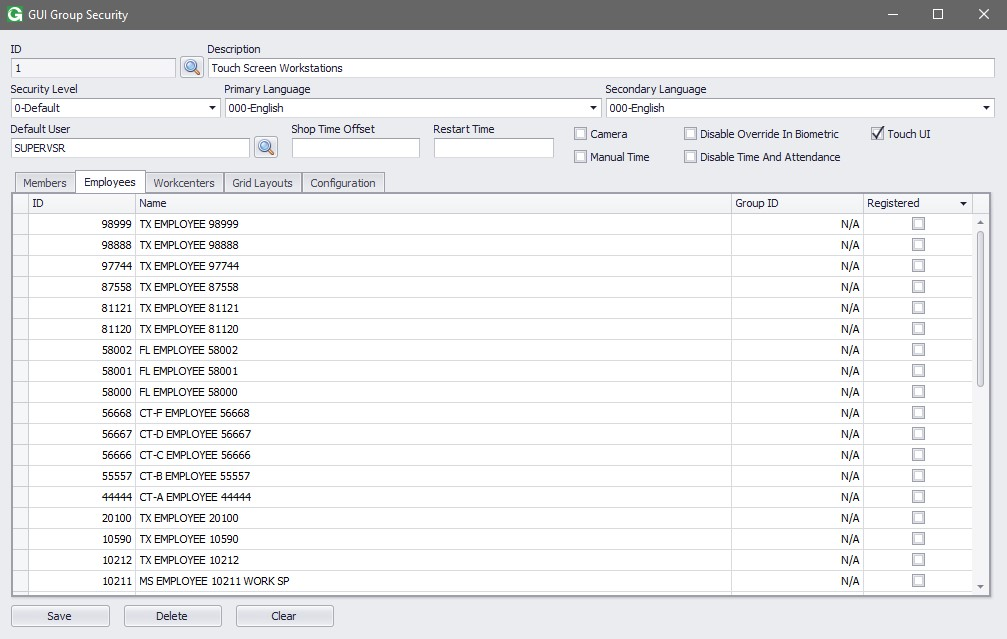
centros de trabajo
Seleccione la pestaña Centros de trabajo para agregar centros de trabajo específicos al grupo GUI.

Diseños de cuadrícula
Una lista de cuadrículas que se pueden personalizar se muestran en la pantalla. Los archivos XML exportados desde SFDC.net se pueden cargar haciendo clic en Seleccionar para la cuadrícula aplicable. Una vez que se agrega un diseño personalizado, se marca la casilla de verificación Seleccionado .

Configuración
Este cuadro debe usarse si se deben aplicar anulaciones de configuración especiales a los clientes que pertenecen al grupo.

Ahorrar
Haga clic en Guardar cuando termine de configurar el grupo GUI.
Nota : La pantalla GUI en las estaciones de trabajo debe cerrarse y luego volverse a abrir para que la nueva configuración de seguridad surta efecto.
Borrar
Haga clic en Eliminar para eliminar un grupo de GUI.
Claro
Haga clic en Borrar para borrar la pantalla de grupos de GUI.
Otras versiones
- Próximamente...